Unity3D:音频混音器窗口中的细节
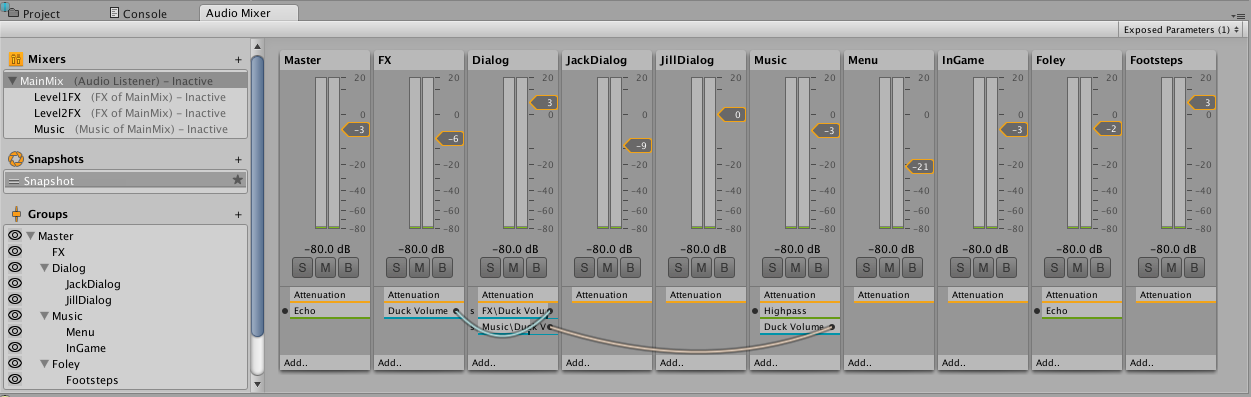
推荐:将NSDT场景编辑器加入你的3D工具链
3D工具集:NSDT简石数字孪生
音频混音器窗口中的细节
“混音器”面板
“混音器”面板显示项目中所有混音器的完整列表。在“混音器”面板中选择“音频混音器”以在它们之间快速切换。您还可以从此面板将一个音频混音器路由到另一个音频混音器的音频组中。
选择面板右上角的 + 以在项目中创建新的混音器。
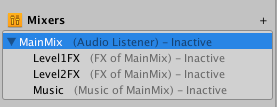
将混音器路由到其他混音器
Unity 支持在一个场景中同时使用多个混音器。默认情况下,每个音频混合器将音频信号直接输出到音频侦听器。
您可以选择将一个混音器的音频输出路由到另一个混音器的音频组中。这允许在游戏运行时灵活和动态的路由层次结构。
您可以通过以下任一方法将一个混音器路由到另一个音频组:
- 从编辑器的“混音器”面板中。
- 在运行时通过 AudioMixer API 动态传输。
要在编辑器中更改混音器的输出:
- 在“混音器”面板中选择一个混音器。
- 将音频混音器拖到另一个音频混音器的顶部。
- 在出现的对话框中,选择要路由到的混音器的音频组。
- 该面板显示混音器的父级关系。它还会在混音器的名称旁边显示目标音频组。
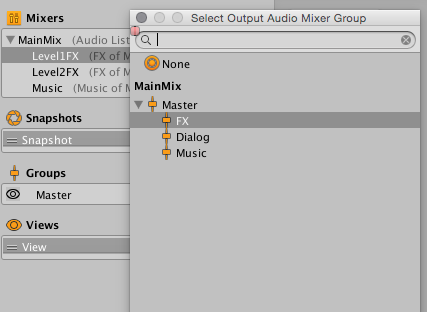
“层次结构”面板
在“层次结构”视图中,您可以定义混音器的声音类别和混音结构。您可以定义自己的自定义类别,音频源可以连接到这些类别并播放这些类别。
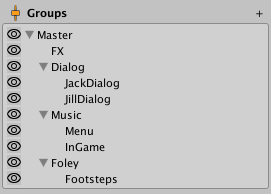
在层次结构中添加和配置音频组
您可以在“音频组层次结构”面板中添加和修改混音器的拓扑。
若要将新的音频组添加到层次结构,请执行以下任一操作:
- 右键单击现有音频组(AudioMixer 中必须至少有一个),然后选择“添加子组”或“添加同级组”。
- 选择要向其添加子项的音频组,然后选择面板右上角的 +。这会将一个新组添加到所选组下的混音器中。
要更改混音器的拓扑:
- 在面板中选择一个音频组。
- 将其拖到另一个音频组的顶部。
这将父级是所选音频组之上的目标音频组。
若要删除音频组(包括其子级),请执行以下任一操作:
- 选择要删除的组,然后按 Delete 键。
- 右键单击要删除的组,然后选择“删除组(和子组)”。
要复制音频组并使其成为同级:
- 右键单击要复制的音频组。
- 选择“复制组(和子组)”。
这将完全复制组和子组,包括组中包含的效果。
要重命名音频组:
- 右键单击该组。
- 选择重命名。
音频组视图
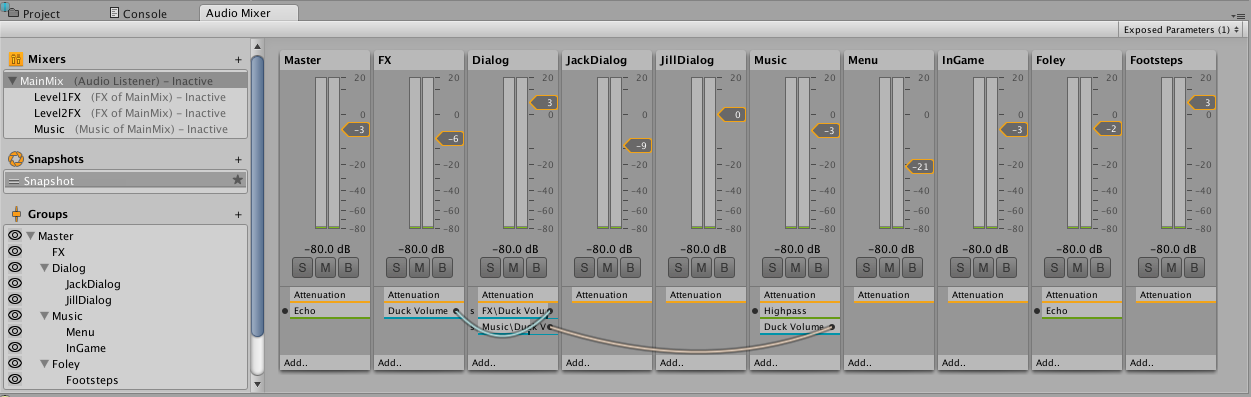
“音频组”视图显示混音器中音频组的平面排列。此排列在视图中水平组织。当前视图选择决定了“音频组”视图中显示的组。
视图中的每个音频组都表示为垂直“条带”。条带的布局和外观在数字音频工作站和其他音频编辑包中很常见。这种布局便于音频工程师从音乐和视频背景过渡,是音频硬件集成的并行。
条带由标题栏组成,后跟垂直 VU 电平表,表示通过该 AudioGroup 的当前音频电平。VU 电平表旁边是一个音量选择器,允许您按照与 VU 电平表相同的音阶输入音频组衰减,以 dB 电平表示。
VU表下方是三个按钮,具有以下功能:
- 独奏 - 此切换开关在听到整个混音或仅播放到正在独奏的音频组的子级的音频源之间切换。
- 静音 - 此切换将当前音频组包含在可听混音中,或将其从全局混音中排除。
- 旁路 - 此切换将绕过或启用音频组中的所有效果。
音频组还包含 DSP 效果单元和音频组中衰减单元的列表。衰减可以应用于音频组中效果单元链中的任何位置,并允许您准确决定应用音量调整的位置。这对于非线性效果以及发送和接收单位很有用。
每个效果单元插槽都显示正在应用的效果单元的名称。效果左侧的圆圈是用于启用或绕过该单个效果的切换开关。如果右键单击效果并选择“允许湿混合”,屏幕底部的彩色条将变为活动状态。此彩色条表示通过效果的湿信号量。
要优化效果的顺序,请在音频组中上下拖动效果。您还可以跨音频组拖动效果,以将效果移动到另一个音频组。
要添加新的效果单位,请右键单击现有效果以将其添加到其之前或之后,或选择条带底部的“添加..”。
“快照”面板
在“快照”面板中,您可以在混音器中创建、切换和调整不同的快照。始终至少有一个快照处于活动状态。在“快照”面板中选择快照表示对 AudioMixer 的进一步编辑就是对该快照的编辑。
在“快照”面板中定义的快照也显示为混音器的子资源。这允许您在编辑器中的其他位置和脚本内访问快照。
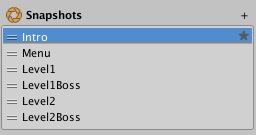

您还可以定义启动快照。“开始快照”在快照列表的右侧有一个星形图标。“开始快照”是音频混合器在加载时初始化为的快照。例如,当场景开始时。
要创建新快照:
- 选择面板右上角的 +。
- 输入新快照的名称。
要定义不同的启动快照,请执行以下操作:
- 右键单击快照。
- 选择设置为启动快照。
“视图”面板
视图允许您在混音器中创建可见音频组组。使用视图,您可以在 AudioMixer 中创建感兴趣的透视,而不是始终以完整的层次结构显示。视图仅用于工作流优化,不会影响运行时设置或性能。
与“快照”面板一样,始终有一个视图处于选中状态,并显示在“音频组视图”中。默认情况下,所有音频组在默认视图中可见。“层次结构”面板中的眼睛图标控制视图中包含的内容。
将新视图添加到视图列表中;
- 选择“视图”面板右上角的 +。
- 输入新视图的名称。
要更改当前视图,请从“视图”面板的视图列表中选择一个视图。
要删除视图:
- 右键单击要删除的视图。
- 选择“删除”。
要复制具有所有当前视图设置的视图,请执行以下操作:
- 右键单击要复制的视图。
- 选择复制。
音频组的眼睛图标
“层次结构”面板中的每个音频组在组的左侧都有一个小的眼睛图标。此图标有两个用途:
- 选择眼睛图标以切换此音频组在当前所选视图中的可见性。
- 右键单击眼睛图标以从一系列颜色中进行选择以标记此音频组。选择“无颜色”以外的颜色,在眼睛图标的左侧创建一个小颜色标记,并在“音频组”视图中的音频组名称下创建一个颜色标记。这些颜色指示器直观地对音频混合器中音频组的不同概念和集合进行分组。
由3D建模学习工作室整理翻译,转载请注明出处!